Apple Watch ile evinizi denetleme
Ev uygulaması; ışıklar, kilitler, akıllı TV’ler, termostatlar, panjurlar ve akıllı prizler gibi HomeKit özellikli aksesuarları denetlemenin güvenli bir yolunu sunar. Desteklenen aygıtlarda interkom mesajları gönderip alabilir ve HomeKit Güvenli Video kameraların video yayınlarını da görüntüleyebilirsiniz.
iPhone’unuzdaki Ev uygulamasını ilk açtığınızda, ayarlama yardımcısı bir ev yaratmanıza yardımcı olur. Sonra, odaları tanımlayabilir, HomeKit özellikli aksesuarlar ekleyebilir ve ortamlar yaratabilirsiniz. iPhone’unuzda eklediğiniz aksesuarlar, ortamlar ve odalar Apple Watch aygıtınızda kullanılabilir. iPhone’unuzda Ev uygulamasını ayarlamayla ilgili bilgi için iPhone Kullanma Kılavuzu’nda Ev ile aksesuarları ayarlama konusuna bakın.
Ev durumunuzu görüntüleme
Apple Watch aygıtınızda Ev uygulamasına
 gidin.
gidin.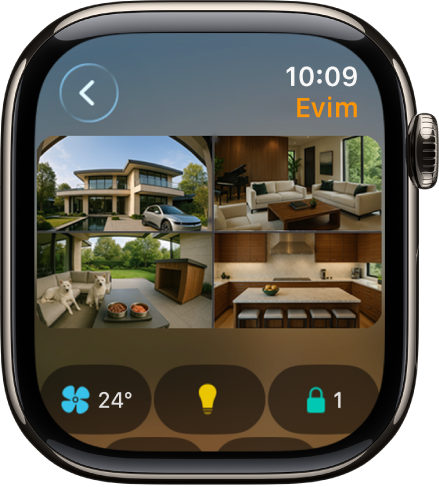
Aşağıdakileri görmek için kaydırın:
Kameralar: En fazla dört kameradan gelen video ekranın üst tarafında görünür. Video yayınını görmek istediğiniz bir kameraya dokunun.
Kategoriler: İlgili bilgileri tek bir ekranda, odaya göre düzenlenmiş olarak göstermek için Havalandırma, Işıklar, Güvenlik, Hoparlörler ve TV veya Enerji gibi bir kategoriye dokunun. Kategorinin yanında görünen bir numara, dikkatinizi çekmek isteyen bir aksesuarı (örneğin termostatınız tarafından kaydedilen sıcaklık veya kilidi açık ön kapı) belirtir. Aksesuarı denetlemek veya daha fazla bilgi edinmek için bir düğmeye dokunmanız yeterli.
İpucu: Evinizdeki tüm ışıkları ve hoparlörleri hızlıca denetleyebilirsiniz. Örneğin birden fazla ışık açıksa Işıklar kategorisine dokunun, sonra Tüm Işıklar Kapalı’ya dokunun. Hoparlörler kategorisinde çalan hoparlörleri duraklatmak için Tümünü Duraklat’a dokunun.
İlgili aksesuarlar: O anla ilgili ortamlar ve aksesuarlar ekranın üst tarafında görünür. Örneğin sabah bir kahve makinesi akşam da onun yerinde bir gece lambası görünebilir.
Akıllı ev aksesuarlarını ve ortamlarını denetleme
Siri: Siri’den şuna benzer bir şey isteyin: “Işıkları aç” veya “Okuma ışığımı ayarla”. Apple Watch ve akıllı ev aksesuarlarını Siri ile denetleme bölümüne bakın.
Alternatif olarak, Siri’yi kullanmadan şu adımları uygulayabilirsiniz:
Apple Watch aygıtınızda Ev uygulamasına
 gidin.
gidin.Aşağıdakilerden birini yapın:
Aksesuarı açma veya kapatma: Aksesuara (örneğin ışık) veya uyumlu bir kilidi açmak istiyorsanız ev anahtarına dokunun.
Aksesuar ayarlarını düzenleme: Aksesuar için olan
 simgesine dokunun.
simgesine dokunun.Kullanılabilecek denetimler aksesuar türüne bağlıdır. Örneğin bazı ampullerde hem parlaklık hem de renk değiştirme denetimi vardır. Ek denetimleri görmek için sola kaydırın.
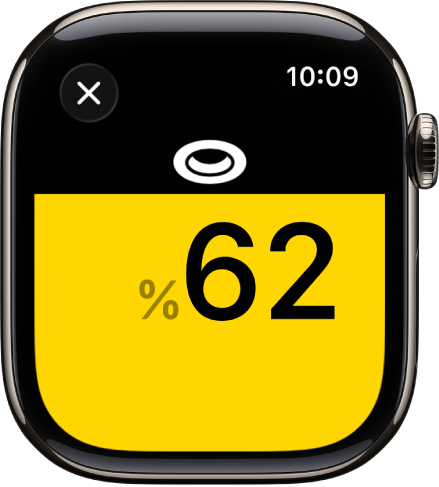
Aksesuar listesine dönmek için
 simgesine dokunun.
simgesine dokunun.Favori aksesuarlarınızı, ortamlarınızı veya bir odadaki aksesuarları denetleme:
 simgesine dokunun, Favoriler’e, Ortamlar’a veya bir odaya dokunun, sonra bir ortama veya aksesuara dokunun ya da aksesuar ayarlarını düzenlemek için
simgesine dokunun, Favoriler’e, Ortamlar’a veya bir odaya dokunun, sonra bir ortama veya aksesuara dokunun ya da aksesuar ayarlarını düzenlemek için  simgesine dokunun.
simgesine dokunun.Kameranın video yayınını görüntüleme: Bir kameraya dokunun. Dörtten fazla kameranız varsa tümünü görmek için + düğmesine dokunun.
İçinde kamera olan bir odaya dokunup ardından kameraya da dokunabilirsiniz.
Bir ortam çalıştırma:
 simgesine dokunun, Ortamlar’a dokunun, sonra bir ortama dokunun.
simgesine dokunun, Ortamlar’a dokunun, sonra bir ortama dokunun.
Farklı bir ev görüntüleme
Ayarlanmış birden fazla eviniz varsa Apple Watch aygıtınızda hangisinin görüntüleneceğini seçebilirsiniz.
Apple Watch aygıtınızda Ev uygulamasına
 gidin.
gidin. simgesine dokunun, sonra bir eve dokunun.
simgesine dokunun, sonra bir eve dokunun.